陕西省CA锁安装手册
CA锁绑定及密码修改操作手册
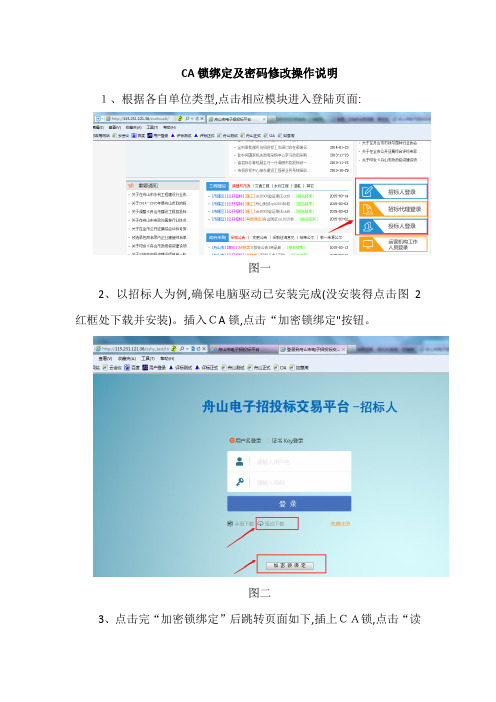
CA锁绑定及密码修改操作说明
1、根据各自单位类型,点击相应模块进入登陆页面:
图一
2、以招标人为例,确保电脑驱动已安装完成(没安装得点击图2红框处下载并安装)。
插入CA锁,点击“加密锁绑定"按钮。
图二
3、点击完“加密锁绑定”后跳转页面如下,插上CA锁,点击“读
取证书”后系统会读取证书key号及介质硬件号、
如果就是主锁得就勾选就是,否则不用勾选。
填写完单位信息后,输入验证码,点击“绑定"按钮。
图三
4、点击完后会提示绑定成功,点击确定即可。
图四
5、点击确定后会回到原登陆页面,选择“证书key登陆”输入初
始密码111111后页面见图六,点击确定即可。
图五
图六
6、进入密码验证页面,输入CA锁密码(初始为111111),点击登陆
图七7、点击进入系统
图88、再次点击确定按钮
图9
9、成功用锁登陆进系统
图10
10、密码修改:
10、1插上CA锁,双击“ZJCA驱动”(就就是从系统下载并安装得驱动工具)
10。
2点击“修改UKey密码”
10、3 输入原密码与新密码后点击确定即可。
新版CA驱动安装手册
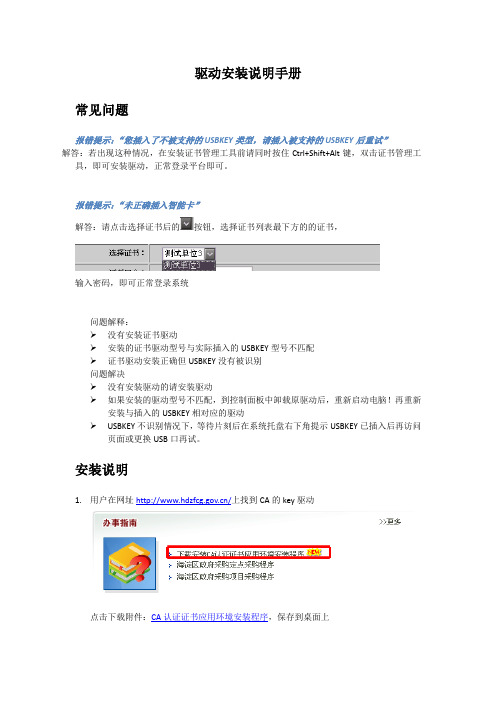
驱动安装说明手册
常见问题
报错提示:“您插入了不被支持的USBKEY类型,请插入被支持的USBKEY后重试”
解答:若出现这种情况,在安装证书管理工具前请同时按住Ctrl+Shift+Alt键,双击证书管理工具,即可安装驱动,正常登录平台即可。
报错提示:“未正确插入智能卡”
解答:请点击选择证书后的按钮,选择证书列表最下方的的证书,
输入密码,即可正常登录系统
问题解释:
没有安装证书驱动
安装的证书驱动型号与实际插入的USBKEY型号不匹配
证书驱动安装正确但USBKEY没有被识别
问题解决
没有安装驱动的请安装驱动
如果安装的驱动型号不匹配,到控制面板中卸载原驱动后,重新启动电脑!再重新安装与插入的USBKEY相对应的驱动
USBKEY不识别情况下,等待片刻后在系统托盘右下角提示USBKEY已插入后再访问页面或更换USB口再试。
安装说明
1.用户在网址/上找到CA的key驱动
点击下载附件:CA认证证书应用环境安装程序,保存到桌面上
2.插入用户的key,双击BJCA证书应用环境安装程序.exe,若安装过老的驱
动,则安装驱动的时候会提示
点击重新启动计算机
3.计算机启动后,会自动运行安装程序
点击完成驱动的安装。
4.在桌面上会出现证书管理工具的图标,双击打开,
若出现如图所示界面,则驱动安装成功。
陕西耗材交易操作手册-医疗机构
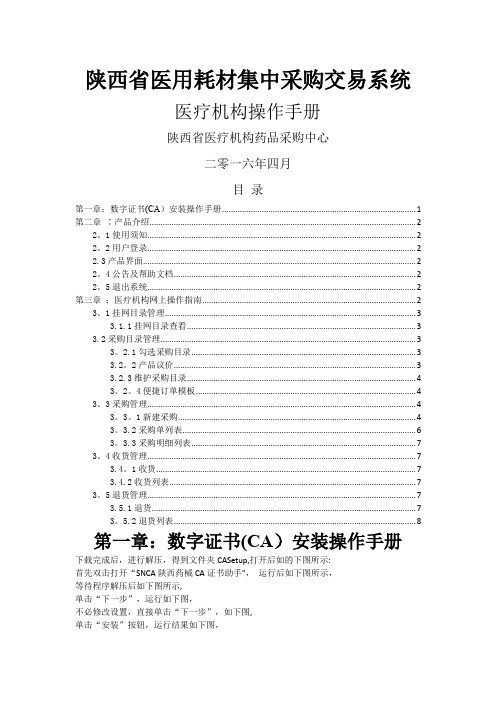
陕西省医用耗材集中采购交易系统医疗机构操作手册陕西省医疗机构药品采购中心二零一六年四月目录第一章:数字证书(CA)安装操作手册 (1)第二章∶产品介绍 (2)2。
1使用须知 (2)2。
2用户登录 (2)2.3产品界面 (2)2。
4公告及帮助文档 (2)2。
5退出系统 (2)第三章:医疗机构网上操作指南 (2)3。
1挂网目录管理 (3)3.1.1挂网目录查看 (3)3.2采购目录管理 (3)3。
2.1勾选采购目录 (3)3.2。
2产品议价 (3)3.2.3维护采购目录 (4)3。
2。
4便捷订单模板 (4)3。
3采购管理 (4)3。
3。
1新建采购 (4)3。
3.2采购单列表 (6)3。
3.3采购明细列表 (7)3。
4收货管理 (7)3.4。
1收货 (7)3.4.2收货列表 (7)3。
5退货管理 (7)3.5.1退货 (7)3。
5.2退货列表 (8)第一章:数字证书(CA)安装操作手册下载完成后,进行解压,得到文件夹CASetup,打开后如的下图所示:首先双击打开“SNCA陕西药械CA证书助手",运行后如下图所示,等待程序解压后如下图所示,单击“下一步”,运行如下图,不必修改设置,直接单击“下一步”,如下图,单击“安装”按钮,运行结果如下图,等待程序运行,运行过程中可能会出现下图所示提示信息,若出现上图提示信息,请单击“更多",显示如下,选择“允许程序所有操作”,安装完成,智能证书助手窗口显示如下,此时在任务栏右边显示,如下图,将CA证书插入USB端口,单击“立即检测”按钮,如下图所示,显示的都是“正常”,单击“退出”,关闭安装程序,CA证书助手可以正常使用了。
双击任务栏中的CA证书助手图标,出现如下图所示窗口,单击“PIN码管理”,在修改用户密码中,输入旧密码及新密码,单击“修改“,完成CA 证书的密码修改.(CA默认密码为:111111)。
第二章∶产品介绍2.1使用须知请检查您的操作系统是否安装IE9.0以上版本浏览器,并保持Internet网络畅通,请勿使用兼容模式。
电子钥匙(CA证书)安装使用说明

电子钥匙(CA证书)安装使用说明前言大连市住房公积金管理中心目前在网上提供6类业务,如下:公共查询系统、公积金卡业务系统、单位业务查询系统、个人业务查询系统、网上贷款系统、单位业务系统。
使用公共查询系统、公积金卡业务系统、单位业务查询系统,无需安装电子钥匙驱动控件,也无需使用电子钥匙。
这3类业务不用参照本安装使用说明进行操作。
使用个人业务查询系统、网上贷款系统,需要安装电子钥匙驱动,但无需使用电子钥匙。
这2类业务需要参照“第一节”完成电子钥匙驱动控件的安装,操作成功后,方可以正常登录使用。
使用单位业务系统,既需要安装电子钥匙驱动,又需要使用电子钥匙。
这类业务需要参照“第一节”完成电子钥匙驱动控件的安装,并参照“第二节”或“第三节”完成电子钥匙证书导入,这两步骤操作成功后,方可以参照“第四节”正确使用电子钥匙进行公积金单位业务网上办理。
*本安装使用说明是在Windows XP操作系统环境下编写第一节电子钥匙控件安装一、操作步骤电子钥匙驱动控件下载有两种方式:方式一:在网站首页通知公告“关于下载安装控件的说明”附件中有驱动控件的下载。
方式二:在“控件下载”页面中有驱动控件的下载,如下图界面:下载电子钥匙驱动控件后,双击图标,进入下图界面:点击“下一步”按钮,出现下图所示界面:点击“下一步”按钮,出现下图所示界面:点击“安装”按钮,直到出现下图所示界面:点击“完成”按钮完成驱动控件安装,以上操作无误后,电子钥匙(CA证书)驱动控件安装结束。
正常按上述步骤操作,电子钥匙驱动控件安装就已成功。
如国出现异常情况,想判断电子钥匙驱动控件安装是否成功,可参照如下方法:方法一:打开“控制面版->添加或删除程序->更改或删除程序”,在添加或删除程序中能看到“eSEAL-A v4……”信息,表示该电子钥匙驱动控件安装成功,如下图所示:二、注意事项1、在安装驱动控件前请不要将电子钥匙插入电脑。
2、在安装过程中,如果有杀毒软件询问是否可以修改文件等提示,请选择“同意”,如不同意安装会出现意外,会导致电子钥匙不可用。
西安市公共资源交易平台实物资产交易(企业端)注册操作手册

目录一、系统前期准备 (1)1.1、CA驱动安装说明 (1)1.2、浏览器配置(IE一键设置小助手) (4)1.2.1、 Internet选项 (4)1.2.2、关闭拦截工具 (9)二、诚信入库 (9)2.1、进入注册页面 (9)2.2、企业注册 (11)2.3、企业诚信库填写及完善 (13)2.4、企业诚信库信息的提交审核 (16)三、用户登录 (18)一、系统前期准备1.1、CA驱动安装说明1、首先进入陕西省公共资源交易中心平台:/进入电子交易平台2、进入电子交易平台后选择进入对应交易系统若已经注册过,则可点击“企业会员系统”模块进入会员端系统,输入账号密码登录。
若之前没有注册,则点击“会员网上注册”的模块进入会员端登记入库页面:3、点击手册下载,阅读操作手册4、点击“驱动下载”,下载驱动安装包。
5、下载完成后,双击安装程序,进入安装页面。
6、点击,进入安装。
7.弹出CAPD电子签章,点击8.进入CAPD安装过程9.整个驱动安装完成1.2、浏览器配置(IE一键设置小助手)1.2.1、Internet选项为了让系统插件能够正常工作,请按照以下步骤进行浏览器的配置。
1、打开浏览器,在“工具”菜单→“Internet选项”2、弹出对话框之后,请选择“安全”选项卡,具体的界面如下图:3、点击绿色的“受信任的站点”的图片,会看到如下图所示的界面:4、点击“站点” 按钮,出现如下对话框:输入系统服务器的IP地址,格式例如:,然后点击“添加”按钮完成添加,再按“关闭”按钮退出。
5、设置自定义安全级别,开放Activex的访问权限:①会出现一个窗口,把其中的Activex控件和插件的设置全部改为启用。
②文件下载设置,开放文件下载的权限:设置为启用。
1.2.2、关闭拦截工具上述操作完成后,如果系统中某些功能仍不能使用,请将拦截工具关闭再试用。
比如在windows工具栏中关闭弹出窗口阻止程序的操作:二、诚信入库说明:企业进行诚信库填写,提交信息之后,即可完成审核操作。
CA数字证书安装说明
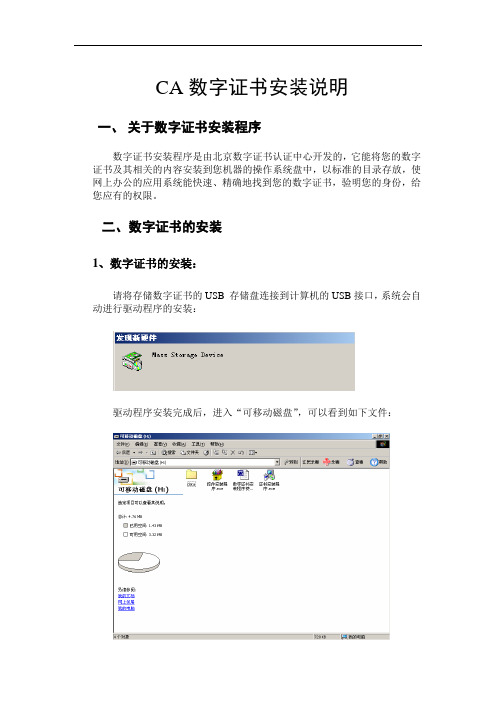
CA数字证书安装说明
一、关于数字证书安装程序
数字证书安装程序是由北京数字证书认证中心开发的,它能将您的数字证书及其相关的内容安装到您机器的操作系统盘中,以标准的目录存放,使网上办公的应用系统能快速、精确地找到您的数字证书,验明您的身份,给您应有的权限。
二、数字证书的安装
1、数字证书的安装:
请将存储数字证书的USB 存储盘连接到计算机的USB接口,系统会自动进行驱动程序的安装:
驱动程序安装完成后,进入“可移动磁盘”,可以看到如下文件:
双击“证书安装程序.exe”进行数字证书的安装,安装界面如下所示:
稍等片刻将会出现证书安装成功的提示:
*数字证书安装成功后,在您的操作系统盘中会生成一个名为“BJCACerts”的子目录。
2、控件程序的安装:
双击“控件安装程序.exe”进行控件程序的安装,会出现如下对话框:
点击“安装”开始解压缩,出现如下对话框:
点击“确定”完成控件程序的安装。
陕西建筑施工企业管理信息系统

贵州房地产企业管理信息系统(企业用户)操作手册2011年8月一、CA数字证书使用说明 (4)1、下载驱动 (4)2、安装驱动 (4)3、证书登录 (5)4、常见登录提示 (6)二、登录 (13)三、系统操作 (16)1、温馨提示 (16)2、文件通知 (16)3、审批查询 (17)4、企业档案 (18)5、资质资格申请 (19)(1)企业资质信息 (20)(2)企业基本信息 (21)(3)企业经营情况 (25)(4)企业负责人信息 (26)(5)工程业绩 (28)(6)银行信息 (31)(7)市场行为 (32)(8)企业法人签字 (32)(9)数据上报 (33)(10)报表打印 (33)6、企业数据备案申请 (34)(1)企业基本信息 (35)(2)企业资质信息 (37)(3)企业经营情况 (38)(4)企业人员信息 (39)(5)工程业绩 (41)(6)银行信息 (42)(7)市场行为 (44)(8)企业法人签字 (45)(9)数据上报 (45)(10)报表打印 (46)7、企业监督复查 (47)8、变更申请 (47)(1)变更信息 (48)(2)企业主要负责人 (48)(3)企业法人签字 (48)(4)数据上报 (48)(5)报表打印 (49)9、市场行为监督检查 (49)四、常见问题解答 (50)1、上报时找不到上报部门? (50)2、数据导入按钮怎么用,导入数据从何处来? (50)3、数据已经上报管理部门,企业如何修改? (51)4、点击“打印预览”按钮,出现安全阻止提示? (51)一、CA数字证书使用说明1、下载驱动登录贵州省住房和城乡建设厅网站(),进入数据下载频道,在工具软件栏“”处将对应驱动下载到您的计算机中,并将所有的IE窗口关闭。
2、安装驱动找你下载到你计算机中的驱动程序“”,双击安装,出现下图时,请将CA密钥插入您使用计算机的USB口,并点击“确定”按钮继续安装,直至驱动安装完成。
ca锁怎么办理和使用
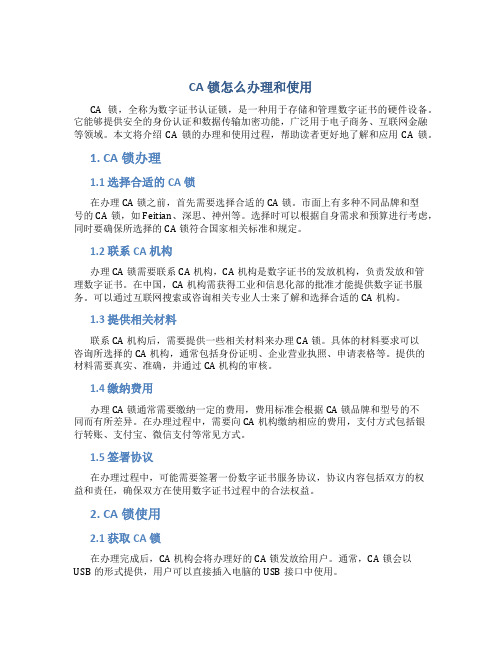
CA锁怎么办理和使用CA锁,全称为数字证书认证锁,是一种用于存储和管理数字证书的硬件设备。
它能够提供安全的身份认证和数据传输加密功能,广泛用于电子商务、互联网金融等领域。
本文将介绍CA锁的办理和使用过程,帮助读者更好地了解和应用CA锁。
1. CA锁办理1.1 选择合适的CA锁在办理CA锁之前,首先需要选择合适的CA锁。
市面上有多种不同品牌和型号的CA锁,如Feitian、深思、神州等。
选择时可以根据自身需求和预算进行考虑,同时要确保所选择的CA锁符合国家相关标准和规定。
1.2 联系CA机构办理CA锁需要联系CA机构,CA机构是数字证书的发放机构,负责发放和管理数字证书。
在中国,CA机构需获得工业和信息化部的批准才能提供数字证书服务。
可以通过互联网搜索或咨询相关专业人士来了解和选择合适的CA机构。
1.3 提供相关材料联系CA机构后,需要提供一些相关材料来办理CA锁。
具体的材料要求可以咨询所选择的CA机构,通常包括身份证明、企业营业执照、申请表格等。
提供的材料需要真实、准确,并通过CA机构的审核。
1.4 缴纳费用办理CA锁通常需要缴纳一定的费用,费用标准会根据CA锁品牌和型号的不同而有所差异。
在办理过程中,需要向CA机构缴纳相应的费用,支付方式包括银行转账、支付宝、微信支付等常见方式。
1.5 签署协议在办理过程中,可能需要签署一份数字证书服务协议,协议内容包括双方的权益和责任,确保双方在使用数字证书过程中的合法权益。
2. CA锁使用2.1 获取CA锁在办理完成后,CA机构会将办理好的CA锁发放给用户。
通常,CA锁会以USB的形式提供,用户可以直接插入电脑的USB接口中使用。
2.2 安装驱动程序在首次使用CA锁前,需要安装相应的驱动程序。
驱动程序会随着CA锁一同提供,通常可以在CA机构的官方网站上下载安装。
2.3 设置密码为了保证CA锁的安全性,首次使用时需要设置密码。
密码的设置通常由用户自行确定,建议选择较为复杂且难以被猜测的密码,确保密码的安全性。
5陕西省城乡居民社会养老保险管理信息系统-远程登陆联网应用操作手册

全省城乡居民社会养老保险试点市、县(区)经办工作会议培训材料陕西省城乡居民社会养老保险管理信息系统远程登陆联网应用操作手册陕西省人力资源和社会保障厅二〇一一年八月目录第一部分远程登录流程 (3)第二部分安装CA(数字证书)驱动程序步骤说明 (3)第二部分 CA(数字证书)登陆使用说明 (4)第三部分修改CA(数字证书)密码说明 (7)附件:常见问题及解决办法说明 (8)远程登陆联网应用操作手册第一部分远程登录流程第二部分安装CA(数字证书)驱动程序步骤说明第一步:用鼠标双击电脑桌面的图标,打开如下界面:第二步:点击“安装”按钮进行驱动安装。
第三步:提示完成驱动安装。
第二部分 CA(数字证书)登陆使用说明第一步:在登陆系统之前请将你的CA数字证书插入USB 插槽。
如果未插入CA数字证书就没办法打开下面的登陆页面。
第二步:新打开IE浏览器,内网用户请打开http://10.189.135.55页面,外网用户请打开http://117.36.52.39页面。
出现选择数字证书页面如下:第三步:在“选择数字证书”页面中选择证书,点击“确定”按钮。
第四步:输入“用户PIN码”,然后点击登录按钮。
第五步:进入《新型农村养老保险管理信息系统》登录页面。
第六步:输入用户名及密码。
第七步:进入新农保应用程序系统,进行相应的业务办理。
备注:新农保系统的使用请见新农保软件具体操作手册说明。
第三部分修改CA(数字证书)密码说明第一步:点击电脑桌面右下角usb 盘标示图标。
打开如下界面:第二步:点击修改用户PIN码按钮第三步:输入原第四步:修改密码成功后点击退出按钮退出管理界面。
附件:常见问题及解决办法说明。
陕西省CA锁安装手册
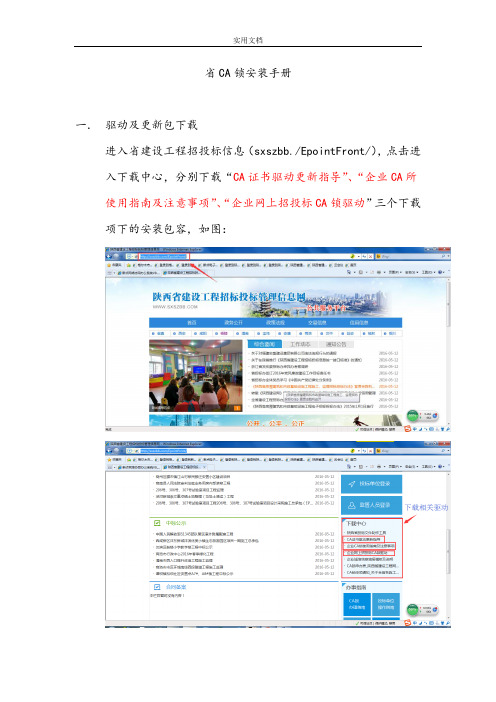
省CA锁安装手册一.驱动及更新包下载进入省建设工程招投标信息(sxszbb./EpointFront/),点击进入下载中心,分别下载“CA证书驱动更新指导”、“企业CA所使用指南及注意事项”、“企业网上招投标CA锁驱动”三个下载项下的安装包容,如图:下载的部署包有三个:SNContro3.3.rar(CA驱动部署包)省建设工程招投标数据证书驱动更新根证书2017.rar(CA驱动更新部署包) AIP_Setup.rar(签章解密部署包)二.驱动安装(为保证驱动正常安装运行,安装前请关闭安全防护软件,例如:360安全卫士、360杀毒、卡巴斯基、金山毒霸、腾讯管家等等。
)1.解压CA驱动部署包解压2.驱动安装选择安装程序,点击右键以管理员身份运行,然后按照安装提示,点击下一步进行安装,直至安装程序结束。
(注:驱动安装请放在默认的路径下,无需修改安装路径)安装完成之后,桌面上会出现两个图标,如下图所示:3.驱动更新安装解压安装包解压双击打开“ShaanxiCA.cer”文件,选择“安装证书”,点击“确定”。
选择“将所有证书放入下列存储区”,并点取“浏览”。
点取“显示物理存储区”,选择“受信任的根证书颁发机构”,再选择“Local Computer”(“本地计算机”),然后点击“确定”。
点击下一步:点取“完成”,提示导入成功!点取“确定”,安装完成!4.驱动检测驱动安装完成之后,需要检测系统环境是否符合CA锁使用,以及CA驱动是否安装无误。
双击打开系统检测工具,点击桌面上的检测图标【新点检测工具(省版)】,打开检测工具,如下图所示。
CA锁检测分为【系统检测】、【控件检测】、【证书检测】、【签章检测】四种。
一般情况下,前三种检测都通过,证明CA锁没有问题,可以使用。
【签章检测】主要是用于检测CA锁中的签章功能以及签章是否完好。
(只有主锁和法人锁才有签章)。
1、系统检测点击系统检测页面中的【立即检测】按键,软件会自动进行检测。
电子ca锁的使用流程

电子CA锁的使用流程1. 准备工作在使用电子CA锁之前,需要进行一些准备工作。
主要包括:•购买电子CA锁:首先需要购买一把电子CA锁。
可以在电子CA锁提供商处购买,也可以在一些在线商城进行购买。
•安装驱动程序:电子CA锁一般需要安装相应的驱动程序才能正常工作。
在购买锁时会附带相应的驱动程序,可根据操作系统版本进行安装。
•配置相关软件:在使用电子CA锁前,还需要配置相关的软件,如数字证书管理工具、浏览器等。
具体使用的软件根据实际需求而定。
2. 开始使用电子CA锁当准备工作完成后,可以开始使用电子CA锁了。
下面是电子CA锁的使用流程:1.插入电子CA锁:将电子CA锁插入电脑的USB接口。
确保电子CA锁与电脑连接正常。
2.输入PIN码:根据电子CA锁的要求,在弹出的窗口中输入正确的PIN码。
PIN码是为了保证使用者的身份安全,确保只有授权人员能够使用电子CA锁。
3.打开数字证书管理工具:在计算机上打开预先安装的数字证书管理工具。
不同的电子CA锁可能配套不同的管理工具,根据实际情况打开相应的工具。
4.选择电子CA锁:在数字证书管理工具中,选择已插入的电子CA锁设备。
一般会列出已连接的设备列表,可以根据设备名称选择相应的电子CA 锁。
5.生成证书请求:在数字证书管理工具中,选择“生成证书请求”功能。
按照提示填写相应的信息,如姓名、组织、国家等。
点击“下一步”继续。
6.选择证书类型:在数字证书管理工具中,选择需要生成的证书类型,如个人证书、企业证书等。
根据实际需求选择相应的证书类型,然后点击“下一步”。
7.查看证书请求信息:确认证书请求的信息是否准确无误,然后点击“下一步”。
8.选择保存路径:选择生成证书的保存路径,并设置证书文件的名称,然后点击“下一步”。
9.确认生成证书请求:确认证书请求的信息无误后,点击“生成证书请求”。
10.提交证书请求:将生成的证书请求文件提交给CA中心或数字证书颁发机构(CA/RA)。
数字证书安装使用说明-陕西省

数字证书证书安装使用说明1、使用环境要求:A)使用Windows操作系统,包括winXP,win2003等;B)浏览器使用IE6.0以上版本。
2、安装数字证书药品招投标用户发放的都是无驱的USB-Key数字证书,这里讲解主要以无驱USB-Key安装为主。
第一步:把USB-Key插入电脑USB接口处,系统会自动运行安装驱动程序,安装完毕后在电脑右下方任务栏里会出现样式的图标。
提示:1)、如果在插入USB-Key后不能自动运行安装驱动程序,需要点击“我的电脑”中产生的虚拟光驱图标,打开后双击文件即可。
2)双击安装文件后若电脑右下方任务栏里没有出现样式的图标,点击“开始”-“程序”-“海泰方圆”-“用户工具”,驱动就会加载成功。
3)、安装过程中,如果有杀毒软件(如瑞星)、360安全卫士、3721等软件出现阻止安装的提示,全部允许,或点击信任,或者将其添加信任为白名单。
如360安全卫士所示。
第二步:修改PIN密码重要提示:首次使用证书,请先修改PIN码。
每个证书都具有PIN码(硬件保护密码),初始设置为“111111”,为保证安全,可以通过如下方法修改PIN码:在操作系统能正常识别USB-Key后,双击电脑右下方任务栏里图标,打开后在PIN码管理处,输入初始的PIN码(111111),两次输入新的PIN码并确认,PIN码修改完成,如下图。
提示:请牢记该PIN码,如果PIN码多次输入错误,为保证证书安全,USB-Key 将自动锁定,锁定后将无法进行正常操作。
这时请您拨打陕西省数字证书认证中心客服电话400-0506-369进行解锁申请。
第三步:查看数字证书信息点击用户工具上的“证书管理”,可以看到USB-Key里面的证书,点击一个点击右下角“查看”按钮,就可以看到证书的一些信息,如下图。
提示:这里看到两个证书,这是根据国家的标准规定,我国发放的数字证书都是双证书类型,包括一个签名证书和一个加密证书。
两个证书主体名称相同,但用途不一样,签名证书只能用于对数据进行数字签名,并代表用户的真实身份;加密证书则只能用于对数据进行加密或解密,不能用于数字签名,用户在应用时应用程序会调用合适证书。
陕西省公共资源交易系统(建设工程)—投标人操作手册doc

在开标之前,可以通过撤销投标的按钮,进行确认投标的撤销。
3
如果项目的标段是支持联合体投标的话,那么在确认投标的页面中,会有一个“是否联合体投标”的选项框。确认联合体投标后,需要在系统上选择联合体企业,并上传联合体协议书。
联合体企业需要登录系统,在确认投标中,选择对应的标段。点击“确认”。进行投标确认。
二
在开标之前,投标人都可以对招标项目进行确认、也可对确认投标的项目进行撤销。
1
依次点击进入建设工程交易系统-我要投标-确认投标,在招标项目的陈列区点击“确认投标” 按钮
在跳转的页面最下方,点击“确认投标” 按钮。
在确认投标页面,勾选需要报名的标段
并输入对应的项目联系人、联系电话、企业资质、项目经理等信息,确认信息无误后,可以点击“提交”认完成之后,投标确认才算完成。
三
如果对招标项目进行“确认投标”之后,可以在我的投标项目中进行公告查看、投标文件上传、缴纳保证金、中标候选人公示查看等业务。
依次点击进入建设工程交易系统-我要投标-我的投标项目。在项目陈列区中,选中已确认投标的项目,点击“更多操作”按钮。
1、
在信息类型中选择“招标公告”,点击查看按钮,即可查看到公告内容。
五
依次点击进入建设工程交易系统-我要投标-投标人项目投诉。点击“新增投诉”按钮。,界面跳转后填写投诉信息,提交
六、其他
技术支持QQ:
蒋工1243244715
吴工824818996
建设工程交易系统操作手册(投标人)
2017-06-05
一、
双击打开浏览器,输入,进入交易中心门户网站主页;
点击页面右侧电子交易平台按钮;
进入页面后,继续点击陕西工程建设交易系统图标,页面自动跳转到账户登录页面。
陕西建设行业CA数字证书使用说明

陕西省建设行业CA证书使用说明一、安装CA证书1、将CA证书插入USB接口系统会自动运行安装驱动程序,在电脑桌面会有出现,同时在屏幕右下角出现提示。
(如果没有自动运行参见第2部手动安装驱动)2、打开“我的电脑”打开USBkey用户工具会出现驱动安装程序打开安装程序(win7系统右键以“管理员身份运行”)进行驱动安装,安装完成之后会有相应提示。
(详见第一步)二、查看证书内容及修改密码1、打开“陕西CA用户工具”单击“登录”弹出输入PIN码界面如下图:输入PIN码后单击“登录”进入证书列表界面,任意选择一张证书选择“查看证书信息”可以查看证书详细信息,如下图:2、打开桌面或者右下角进入PIN码修改界面(初始密码:111111)如下图:四、下载智能证书助手驱动安装完成之后,在浏览器地址栏输入“http://222.91.161.254:8020/login/navigation.action”进入陕西省建筑市场监管平台进入“帮助平台”选择“相关下载”下载智能证书助手。
如下图:五、安装智能证书助手下载完成之后桌面出现,解压后出现建设厅智能证书助手安装包,打开文件包安装(win7系统右键“管理员身份运行”)安装程序双击后如下图,弹出提示用户关闭浏览器。
关闭了浏览器后单击“是”。
如下图:1、弹出的界面如下图,进入了安装程序。
如下图:2、单击“下一步”弹出选择文件夹的界面,如下图:单击下一步进入“选择额外任务”的界面,在这个界面上出现“在桌面创建图标”和“在快捷启动栏创建图标”的选项,如果需要则单击对应项前面的方形。
如下图:3、选择完成后单击“下一步”,进入如下界面单击“完成”按钮桌面右下角出现图标如果没有出现则需要手动启动该工具,(启动方法参见本文的“五、控件使用说明”)注意事项:(1)运行该程序前请关闭所有浏览器。
(2)安装过程中如果存在杀毒软件或安全卫士提示的窗口必须都点“允许”,本次以360为例:如下图:五、使用智能证书助手单击开始—程序(所有程序)—“陕西CA智能证书助手”运行改程序如下图:1、单击“陕西CA智能证书助手”会弹出如下界面:2、单击“立即检测”按钮即可检测当前的环境是否已经配置好,若都配置好了则所有选项都会显示“正常”。
CA锁使用方法及相关问题解决方案(2015.3.30)
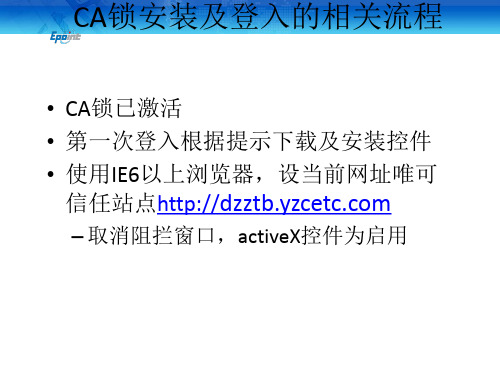
如果出现此错误,请检查 http://218.91.152.203/dzztb_huiyu an/是否添加,控件是否都已启用
如果出现此类错误在系统检测中清除 新注册一下
此处为证书清除,清除 后重新插上CA锁
如果出现此错误veX是否都已启用
若登入提示下图所示:请查看CA 锁中的组织机构代码与诚信库中 是否一致 。
系统驱动程序下载
系统驱动程序下载
/dzztb_huiyua n/
安装驱动步骤以及注意事项
• 打开会员业务系统,然后在该页面中有驱 动下载链接,点击下载。
• 安装该驱动(安装的时候请确定没有安装 过驱动或已完全卸载安装过的驱动)
• 安装完成后桌面上多出个图标:新点检测 工具
1.以上错误都已经解决以后,把所有浏览器关 闭后重新进入 /dzztb_huiyuan/ 2.办理CA锁时务必确认当时填写的组织机构 代码正确
招投标网上运行平台
(一)可信任站点添加
可信站点的配置
地址:
允许弹出窗口设置
地址:
招投标网上运行平台
(二)驱动安装说明
系统驱动程序下载
/
– 取消阻拦窗口,activeX控件为启用
系统运行所需软件环境
软件环境:
操作系统:完整版Windows XP/Vista/Win 7操作系统; IE浏览器:IE6.0及以上版本,建议使用IE8,不要使用 第三方浏览器(例如360,搜狗等);设置可信 任站点 网络要求:中国电信,独立带宽2M以上; 下载工具:最好直接下载,不推荐使用下载工具; 办公软件:需要安装完整版Word 2003以上版本。不支持 WPS 杀毒软件:安装驱动前,建议先关闭杀毒软件后安装, 否则可能会引起不必要的兼容性冲突。安 装完成后再打开。
CA认证用户操作指南
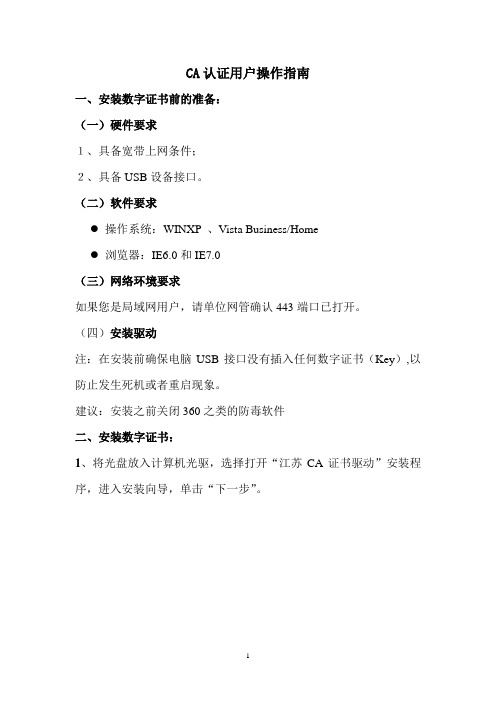
CA认证用户操作指南一、安装数字证书前的准备:(一)硬件要求1、具备宽带上网条件;2、具备USB设备接口。
(二)软件要求●操作系统:WINXP 、Vista Business/Home●浏览器:IE6.0和IE7.0(三)网络环境要求如果您是局域网用户,请单位网管确认443端口已打开。
(四)安装驱动注:在安装前确保电脑USB接口没有插入任何数字证书(Key),以防止发生死机或者重启现象。
建议:安装之前关闭360之类的防毒软件二、安装数字证书:1、将光盘放入计算机光驱,选择打开“江苏CA证书驱动”安装程序,进入安装向导,单击“下一步”。
2、进入接受许可协议页面,选择我同意,单击“下一步”3、选择目标位置,一般默认为C盘,单击“下一步”4、选择组件,创建快捷方式,一般保持默认的设置,单击“下一步”。
5.出现准备安装界面,点击安装按钮。
开始安装。
6、安装完成单击“完成”。
7、安装结束后,需要重新启动计算机,重启后有利于系统更有效的识别数字证书,避免计算机无法正常识别数字证书。
三、使用数字证书:1、重启过电脑后插入key,在屏幕的右下角会出现如下画面。
这说明证书已经成功的导入到浏览器中了。
2.查看已经成功导入的证书。
2.1打开IE浏览器,点击工具->Internet选项。
2.2在Internet选项中选择内容->证书2.3在个人项目内可以看到两张名字相同的证书。
一张为加密证书,另一张为签名证书。
2.4当将Key从电脑上拔出后,系统会跳出如下的消息框提示用户key 已经被拔出,并且浏览器内的证书已经被消除。
3.修改证书密码3.1如果您要修改密码的话。
可以将key插入到电脑,鼠标左键点击屏幕右下方的红色CA图标。
3.2此时会跳出来数字证书管理工具框。
3.3在原口令内输入该key的原口令(默认密码为123456),在新口令和确认新口令中输入您的新密码后点击确认按钮。
3.4当出现如下消息提示框时表示key的口令已经修改成功。
陕西省公共资源交易工程建设交易系统招标(代理)人操作手册
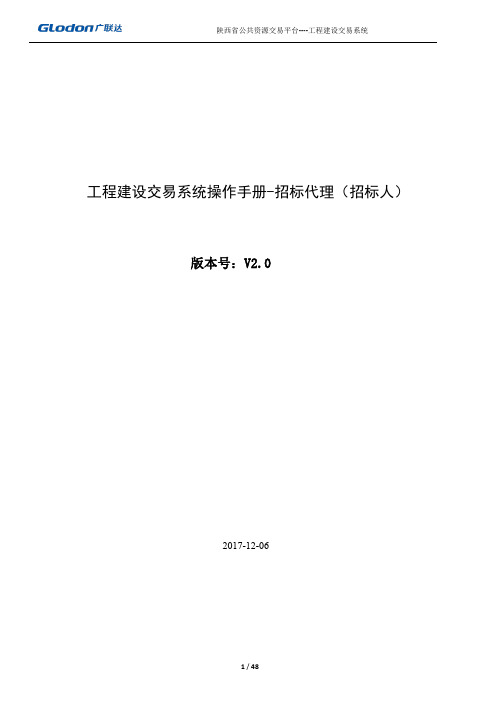
工程建设交易系统操作手册-招标代理(招标人)版本号:V2.02017-12-06目录目录 (2)第一章概述 (4)1.1.手册编写目的 (4)1.2.操作概述 (4)第二章操作流程 (5)2.1.业务流程 (5)2.1.1.后审流程 (5)2.1.2.邀请流程 (5)2.1.3.预审流程 (5)2.2.系统登录 (5)2.2.1.登录入口 (5)2.2.2.CA登录 (7)2.3.项目备案 (8)2.3.1.基本信息填写 (8)2.4.发布资审公告 (11)2.4.1.公告前准备-预约资审场地 (11)2.4.1.1.选择需要预约场地的项目 (12)2.4.1.2.选择标室类型与会议类型 (12)2.4.1.3.查看场地审批状态 (14)2.4.2.公告信息填写 (15)2.4.3.公告预览及确认 (17)2.4.4.二次公告 (18)2.5.发售资审文件 (20)2.6.资审文件澄清与修改 (23)2.7.资审文件答疑 (25)2.8.抽取资审评标专家 (26)2.8.1.创建抽取项目 (26)2.8.2.创建抽取规则 (27)2.8.3.抽取专家 (28)2.8.4.获取抽取结果 (31)2.8.5.打印评委名单 (33)2.9.资审结果备案 (34)2.10.发售招标文件 (35)2.11.招标文件澄清与修改 (36)2.12.招标文件答疑 (36)2.13.招标控制价 (37)2.14.抽取评标专家 (37)2.15.开标结果 (38)2.16.评标结果 (39)2.17.中标候选人公示 (40)2.18.中标通知书备案 (42)2.19.合同备案 (43)2.20.异常处理 (44)2.21.合同变更 (45)2.22.合同解除 (46)2.23.合同终止 (47)第三章技术支持 (48)第一章概述1.1.手册编写目的本手册的阅读对象为:招标代理(招标人)。
本手册旨在对陕西省公共资源交易电子交易平台工程建设交易系统的主要功能和操作界面作简要说明,方便招标代理(招标人)对工程建设交易系统的熟悉及使用,希望能够对参与招标代理有所帮助。
CA 使用帮助手册说明书
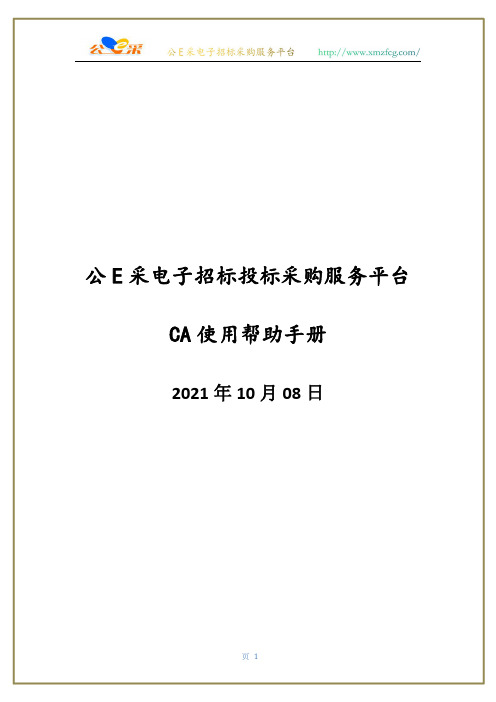
公E采电子招标投标采购服务平台CA使用帮助手册2021年10月08日目录第一章关于CA的基础问题 (3)一、目前平台可以支持使用的CA (3)二、平台CA签章驱动下载流程 (3)三、如何办理CA (5)四、深圳CA续期方式 (6)五、深圳CA绑定与解绑平台账号流程 (6)第二章关于常见的CA签章驱动会遇到的故障问题 (11)一、使用深圳CA登录交易平台显示“没有注册类”。
(11)二、CA绑定时,显示已被多人绑定。
(12)三、遇到签章过程中点击驱动程序的第一步打开证书无反应, (12)四、遇到驱动之间冲突报错。
(12)五、遇到登录是显示“无法获取证书”。
(12)六、遇到显示“证书有效但未绑定” (13)七、点击证书登录页面无反应。
(13)第三章关于深圳CA的签章流程 (17)第一章关于CA的基础问题一、目前平台可以支持使用的CA福建省政府采购网上公开信息系统CA数字证书(服务热线:0591-968975)深圳CA(服务热线:4008059899)首众CA(服务热线:4009996901)二、平台CA签章驱动下载流程深圳CA下载深圳CA驱动,福建省政府采购网上公开信息系统CA数字证书下载省网CA驱动。
首众ca下载首众ca驱动。
第一种:深圳CA驱动下载;(/trade.html?type=CA%E4%B8%8B%E8 %BD%BD)进入链接,下载深圳ca第二步的驱动程序,直接一步一步安装就好,安装过程杀毒软件需要退出来,ca不要插电脑上。
第二种:福建省政府采购网上公开信息系统CA数字证书驱动下载;(/trade.html?type=CA%E4%B8%8B %E8%BD%BD)进入链接,下载第二步的省网驱动程序;直接一步一步安装就好,安装过程杀毒软件需要退出来,ca不要插电脑上。
第三种:首众CA驱动下载;(/trade.html?type=CA%E4%B8%8B %E8%BD%BD)进入链接,下载首众驱动程序。
陕西省CA锁安装手册

陕西省CA锁安装手册一.驱动及更新包下载进入陕西省建设工程招投标信息(http://sxszbb。
com/EpointFront/),点击进入下载中心,分别下载“CA证书驱动更新指导”、“企业CA所使用指南及注意事项”、“企业网上招投标CA锁驱动”三个下载项下的安装包内容,如图:下载的部署包有三个:SNContro3.3。
rar(CA驱动部署包)陕西省建设工程招投标数据证书驱动更新根证书2017。
rar(CA驱动更新部署包)AIP_Setup。
rar(签章解密部署包)二.驱动安装(为保证驱动正常安装运行,安装前请关闭安全防护软件,例如:360安全卫士、360杀毒、卡巴斯基、金山毒霸、腾讯管家等等。
)1.解压CA驱动部署包解压2.驱动安装选择安装程序,点击右键以管理员身份运行,然后按照安装提示,点击下一步进行安装,直至安装程序结束。
(注:驱动安装请放在默认的路径下,无需修改安装路径)安装完成之后,桌面上会出现两个图标,如下图所示:3.驱动更新安装解压安装包解压双击打开“ShaanxiCA.cer”文件,选择“安装证书”,点击“确定".选择“将所有证书放入下列存储区”,并点取“浏览"。
点取“显示物理存储区",选择“受信任的根证书颁发机构”,再选择“Local Computer"(“本地计算机”),然后点击“确定”。
点击下一步:点取“完成",提示导入成功!点取“确定”,安装完成!4.驱动检测驱动安装完成之后,需要检测系统环境是否符合CA锁使用,以及CA驱动是否安装无误.双击打开系统检测工具,点击桌面上的检测图标【新点检测工具(陕西省版)】,打开检测工具,如下图所示.CA锁检测分为【系统检测】、【控件检测】、【证书检测】、【签章检测】四种.一般情况下,前三种检测都通过,证明CA锁没有问题,可以使用。
【签章检测】主要是用于检测CA锁中的签章功能以及签章是否完好。
- 1、下载文档前请自行甄别文档内容的完整性,平台不提供额外的编辑、内容补充、找答案等附加服务。
- 2、"仅部分预览"的文档,不可在线预览部分如存在完整性等问题,可反馈申请退款(可完整预览的文档不适用该条件!)。
- 3、如文档侵犯您的权益,请联系客服反馈,我们会尽快为您处理(人工客服工作时间:9:00-18:30)。
陕西省CA锁安装手册
一.驱动及更新包下载
进入陕西省建设工程招投标信息
(/EpointFront/),点击进入下载中心,分别下载“CA证书驱动更新指导”、“企业CA所使用指南及注意事项”、“企业网上招投标CA锁驱动”三个下载项下的安装包内容,如图:
下载的部署包有三个:SNContro3.3.rar (CA 驱动部署包) 陕西省建设工程招投标数据证书驱动更新根证书2017.rar (CA 驱动
更新部署包)
AIP_Setup.rar (签章解密部署包)
二. 驱动安装(为保证驱动正常安装运行,安装前请关闭安全防护
软件,例如:360安全卫士、360杀毒、卡巴斯基、金山毒霸、腾讯管家等等。
)
1. 解压CA 驱动部署包
解压
2.驱动安装
选择安装程序,点击右键以管理员身份运行,然后按照安装提示,点击下一步进行安装,直至安装程序结束。
(注:驱动安装请放在默认的路径下,无需修改安装路径)
安装完成之后,桌面上会出现两个图标,如下图所示:
3. 驱动更新安装
解压安装包
解压
双击打开“ShaanxiCA.cer”文件,选择“安装证书”,点击“确定”。
选择“将所有证书放入下列存储区”,并点取“浏览”。
点取“显示物理存储区”,选择“受信任的根证书颁发机构”,再选择“Local Computer”(“本地计算机”),然后点击“确定”。
点击下一步:
点取“完成”,提示导入成功!
点取“确定”,安装完成!
4.驱动检测
驱动安装完成之后,需要检测系统环境是否符合CA锁使用,以及CA驱动是否安装无误。
双击打开系统检测工具,点击桌面上的检测图标【新点检测工具(陕西省版)】,打开检测工具,如下图所示。
CA锁检测分为【系统检测】、【控件检测】、【证书检测】、【签章检测】四种。
一般情况下,前三种检测都通过,证明CA锁没有问题,可以使用。
【签章检测】主要是用于检测CA锁中的签章功能以及签章是否完好。
(只有主锁和法人锁才有签章)。
1、系统检测
点击系统检测页面中的【立即检测】按键,软件会自动进行检测。
如下图所示。
检测结果中,【注册表检测结果】、【清除SSL缓存】如果检测是绿色对勾,则证明系统检测通过。
【清除临时文件】为红色感叹号为正常,不用去管。
系统检测完成之后,还需要对IE浏览器进行设置。
点击页面最下方的按键。
【设置安全级别】、【加入可信站点】对IE进行一键设置。
如下图所示。
2、控件检测
点击【控件检测】中的【立即检测】按键,对系统控件进行检
测。
如下图所示。
(图1)
(图2)
上图中,图1和图2的检测结果都是正常的。
图1用的是主锁或法人锁进行检测的检测结果,图2是用副锁检测的检测结果。
如果检测结果中,除了【应用检测】之外出现红色的叉的图标,则证明检测不通过,可以通过检测工具中自带的修复功能进行修复,或者重新安装驱动。
3、证书检测
点击【证书检测】中的【立即检测】按键,进行检测。
如下图所示。
检测过程中,需要输入CA所得pin码,检测结果如下图。
如果检测之后,各项都是对勾,则证明检测通过。
如果检测之后,出现红色叉叉,则检测失败,需要重新安装驱
动。
4、签章检测
签章检测需要插上主锁或者法人锁,进行检测。
点击【签章检测】中的【签章】功能进行检测,如下图所示:
输入CA锁pin码之后,可以对测试文档中文件进行签章,如下图:
如果可以显示签章,则CA锁签章无误。
三.IE浏览器设置
驱动安装好,在使用系统之前需要对IE浏览器做三步设置。
1.兼容性设置
2.信任站点添加
3.Active控件启用
具体操作步骤如下:
1.兼容性设置,打开浏览器“工具”选项,点击“兼容性视
图设置”,将陕西省建设工程招投标信息网加入到兼容性设置里面。
点击“添加”,兼容性视图设置好了,点击关闭。
2.信任站点添加
打开浏览器“工具”选项,选择“Internet选项”
点击“安全”,选择“可信任站点”,点击“站点”。
将站点输入,并选择添加,添加好后,点击关闭
3.Active控件启用
系统要求启用IE浏览器所有Active控件,启用步骤如下:打开浏览器“工具”选项,选择“Internet选项”
选择“安全”,点击“自定义级别”
下拉,将Active控件全部选择为“启用”
点击确定。
四.问题处理
1.证书检测不通过,如何解决?
证书检测之后,如果检测之后,出现红色叉叉,则需要重新安装驱动;如果驱动重新安装之后,还检测不通过,需要手动安装下CA锁里面自带的驱动程序。
(原来安装的驱动不需要卸载)。
安装方法如下:
打开【我的电脑】,在可移动存储设备中,打开CA锁,找到
CA锁里面自带的驱动程序。
如下图所示:
右键打开,如下图:
双击安装程序,直至完成。
桌面上会出现如下图片:
则证明安装完成。
2.不能签章如何解决?
使用系统的时候,如果出现不能签章,或者签章按键为灰色,应从以下几方面进行排除。
第一、是否使用的是CA锁主锁或法人锁。
第二、系统驱动是否安装完好,是否检测通过。
第三、系统中控件丢失,需要重新安装控件。
安装下方的控件。
AIP_Setup.rar
AIP_Setup.rar
具体操作如下:
解压部署包,并选择邮件以管理员身份运行,根据安装步骤提醒,点击下一步安装
提醒:安装前,请关闭IE 浏览器。
安装完成后点击“关闭”,安装结束。
解压
3.驱动检测都正常,但是不能登录系统,如何解决。
需要从以下几方面进行排除。
第一,查看登录网址。
网址为:;如果网址不对,则使用CA锁登录的时候会出问题
第二,查看是否将网站设置为可信站点,并设置安全级别。
设置方法见本文【驱动检测】--【系统检测】
第三,兼容性视图设置,对于使用IE10以上的用户,需要设置兼容性视图才能够正常登录,设置方法如下所示。
a)在IE空白处,点击右键,在【菜单栏】中打钩。
b)在【工具】选项卡中点击【兼容性视图设置】。
c)将网站设置为兼容性视图,并打钩前两项功能。
第四,系统登录时,IE将相关插件阻止了。
则需要手动选择【允
许】。
在登录页面会有提示“加载插件”,出现的方式有如下图所示的三种方式:
(1)在IE浏览器的上面部分,出现一行小字,点击并选择“运行加载项”
(2)在浏览器的下面部分,有一行弹出的小字提示,点击“允许”按钮;
(3)直接弹出一个提示框,点击“运行”按钮,运行驱动。
